Mac OS पर iMovie में AVI फ़ाइलों को आयात करने का तरीका समझें
जैसा कि हम सभी जानते हैं, iMovie मैक पर वीडियो एडिट करने के लिए कुख्यात है। यदि आप इस टूल का उपयोग करते हैं, तो आप देख सकते हैं कि यह संपादन में सर्वश्रेष्ठ में से एक क्यों है। लेकिन जैसा कि हम iMovie की सुंदरता के बारे में बात करते हैं, ऐसे कुछ मामले हैं जहां आप संपादित करने के लिए वीडियो आयात नहीं कर सकते हैं। जब आप AVI फ़ाइल स्वरूप आयात करते हैं तो यह घटना बहुत सामान्य है। इसके व्यापक पैमाने पर कवर किए गए कोडेक AVI प्रारूप के कारण उपयोगकर्ताओं के लिए लोकप्रिय हो गया। फिर भी, इस प्रारूप का उपयोग करना बहुत चुनौतीपूर्ण है, खासकर जब कोडेक आपके द्वारा उपयोग किए जाने वाले टूल द्वारा समर्थित नहीं है। तो यहाँ आप सोच रहे हैं कि कैसे करें AVI को iMovie फॉर्मेट में बदलें वीडियो को बाद में संपादित करने के लिए। नीचे दी गई सूची में, यहां कुछ उपकरण दिए गए हैं जिनका उपयोग आप AVI प्रारूप को परिवर्तित करने के लिए कर सकते हैं और सीख सकते हैं कि आप iMovie पर वीडियो फ़ाइलों को लोड क्यों नहीं कर सकते हैं।
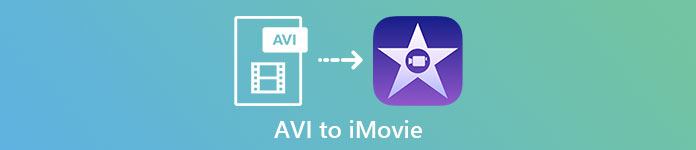
भाग 1. क्यों iMovie AVI फ़ाइल स्वरूप आयात करने में विफल रहा
हालाँकि, iMovie केवल Mac पर मान्य है, इसलिए उम्मीद करें कि यह विंडोज़ के कोडेक्स को कम प्राथमिकता प्रदान करता है। लेकिन कुछ कारण हैं जिनकी वजह से आप वीडियो आयात नहीं कर सकते हैं। यहां सूची में, हम उन 2 कारणों के बारे में बात करेंगे जिनकी वजह से आप iMovie में किसी अन्य प्रारूप को आयात नहीं कर सकते हैं।
पहला कारण: iMovie केवल छोटे पैमाने के कोडेक्स का समर्थन करता है। यही कारण हो सकता है कि आप कोडेक संगतता के कारण iMovie में संपादन नहीं कर सकते। एवीआई प्रारूप के मामले में इसे एमजेपीईजी डेटा में एन्कोड किया जाना चाहिए अन्यथा फ़ाइल आयात नहीं की जाएगी।
दूसरा कारण: आपका iMovie है या आपका Mac OS अपडेट नहीं है। यह कारण समझना आसान है क्योंकि अगर आपका सॉफ्टवेयर या ऑपरेटिंग सिस्टम अप टू डेट नहीं है। फिर एक मौका है कि यह अद्यतित प्रारूपों का समर्थन नहीं कर सकता है।
ये सबसे आम कारण हैं कि आप iMovie में एडिट क्यों नहीं कर सकते हैं लेकिन हर समस्या में हमेशा एक समाधान होता है। इस कारण से, इस समस्या को ठीक करने के कुछ तरीके यहां दिए गए हैं और आपको सीखना होगा AVI फ़ाइलों को iMovie में कैसे बदलें सुलभ प्रारूप और कोडेक प्रस्तुत किया।
भाग 2। सर्वश्रेष्ठ AVI कन्वर्टर्स की मदद से AVI को iMovie संगत प्रारूप में बदलें
1. FVC मुफ्त ऑनलाइन वीडियो कनवर्टर
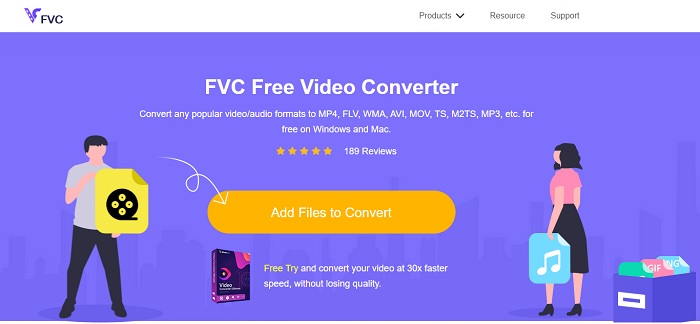
इस iMovie के लिए मुफ्त AVI परिवर्तित करने का कार्य कर सकते हैं। नीचे दिए गए टूल के विपरीत FVC मुफ्त वीडियो कनवर्टर उपयोग करने के लिए स्वतंत्र है और किसी डाउनलोड की आवश्यकता नहीं है। साथ ही, यह ऑनलाइन टूल नीचे दिए गए टूल का निःशुल्क संस्करण है। जैसा कि कहा जा रहा है, वे अच्छा संपीड़न प्रदान करते हैं लेकिन दोनों के बीच का अंतर यह है कि। इस टूल में प्रमुख विशेषताएं नहीं हैं जैसे प्रीमियम टूल प्रदान करता है और अन्य प्रारूप चुनने के लिए। फिर भी, यह अभी भी अन्य कनवर्टर की तुलना में सबसे अच्छा ऑनलाइन टूल है जिस पर आप निर्भर हो सकते हैं। तो, कुछ और करने से पहले अब आगे बढ़ते हैं कि नीचे दिए गए इन आसान चरणों का पालन करके यह टूल कैसे काम करता है।
चरण 1। इसे क्लिक करें संपर्क टूल के मुख्य वेबपेज पर जाने के लिए।
चरण 2। दबाएं फाइलें जोड़ो ऑनलाइन कनवर्टर लॉन्च करने के लिए कनवर्ट करने के लिए।
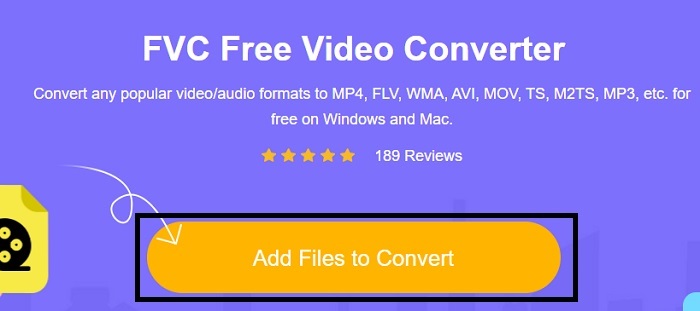
चरण 3। जैसे ही हम आगे बढ़ते हैं, AVI फ़ाइल को खींचे और दबाएं खुला हुआ इसे इंटरफ़ेस में डालने के लिए।
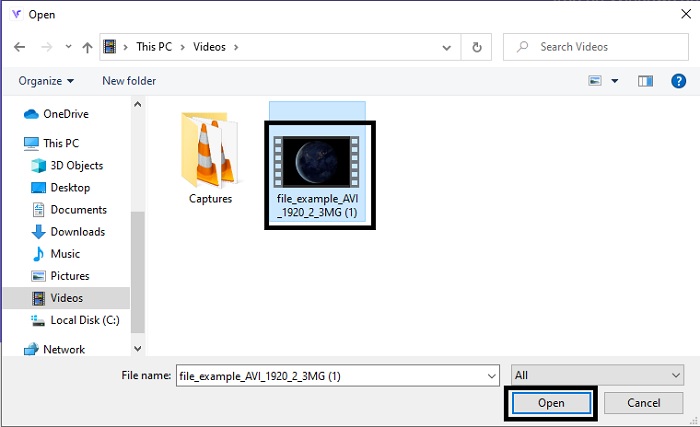
चरण 4। चुनें कि आप कौन सा iMovie प्रारूप चाहते हैं। चुनने के बाद, क्लिक करें धर्मांतरित प्रक्रिया शुरू करने के लिए।
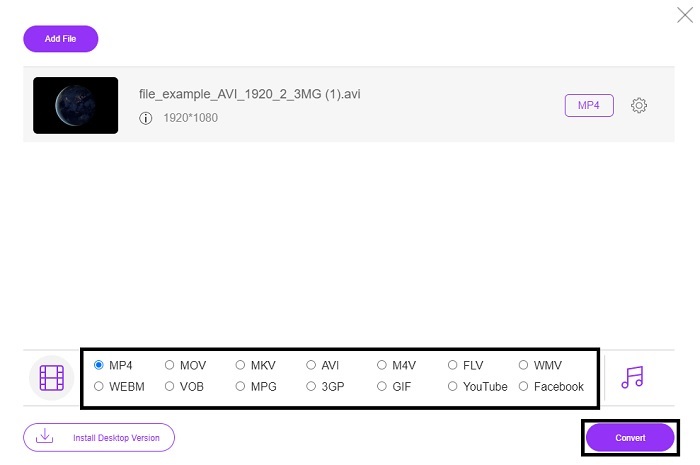
चरण 5। फ़ाइल प्रबंधक पर जाएँ और तैयार उत्पाद खोजें।
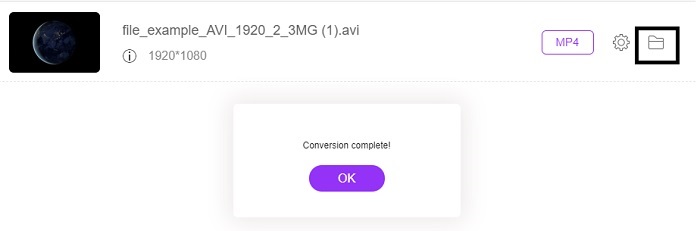
2. FVC वीडियो कन्वर्टर अल्टीमेट
जैसा कि हमने पहले कहा, ऑनलाइन टूल आपको संपादन सुविधाएँ और अन्य प्रारूप भी नहीं देता है। FVC वीडियो कन्वर्टर अल्टीमेट का उपयोग iMovie के विकल्प के रूप में विशेष रूप से संपादन पर भी किया जा सकता है। यह उपयोगकर्ताओं और ग्राहकों को हर मीडिया फ़ाइल में हेरफेर करने और एक नया संस्करण बढ़ाने, संपादित करने या बनाने की क्षमता देता है। लेकिन इस उपकरण का भुगतान करने की आवश्यकता है फिर भी यह महंगा नहीं है इसलिए चिंता करने की कोई आवश्यकता नहीं है क्योंकि इस उपकरण के लिए आप जो भी पैसा देंगे वह अभी भी इसके लायक है।
तो तेरे बाद AVI को iMovie फॉर्मेट में बदलें बाद में आप इसे iMovie में लाने से पहले इसे बढ़ा सकते हैं या आप इसे वहां नहीं ला सकते हैं और यहां एडिटिंग कर सकते हैं। अगर हम इस बारे में बात करें कि यह टूल कितना सही है, तो हमें इसे ठीक से समझाने के लिए मोटे तौर पर दो या अधिक लेखों की आवश्यकता हो सकती है। तो, बिना किसी और देरी के, नीचे दिए गए चरणों को कॉपी करके AVI को सफलतापूर्वक एक नए प्रारूप में बदलने की अपनी यात्रा पर आगे बढ़ते हैं।
चरण 1। इससे पहले कि आप इस टूल का उपयोग कर सकें, आपको इसे अपने डेस्कटॉप पर डाउनलोड करना होगा। सही ऑपरेटिंग सिस्टम चुनें जो आपके डेस्कटॉप को सपोर्ट करता हो। डाउनलोड करने की प्रक्रिया के बाद अगले सेट-अप का पालन करें और टूल लॉन्च करने के लिए फिनिश पर क्लिक करें।
मुफ्त डाउनलोडविंडोज 7 या उसके बाद के लिएसुरक्षित डाऊनलोड
मुफ्त डाउनलोडMacOS 10.7 या उसके बाद के लिएसुरक्षित डाऊनलोड
चरण 2। कनवर्ट करने के लिए AVI फ़ाइल डालने के लिए क्लिक करें फाइलें जोड़ो या प्लस चिन्ह क्या आप दोनों के बीच चयन करते हैं ठीक है। उस फ़ाइल का चयन करें जिसे आप कनवर्ट करना चाहते हैं और क्लिक करें खुला हुआ आगे बढ़ने के लिए।
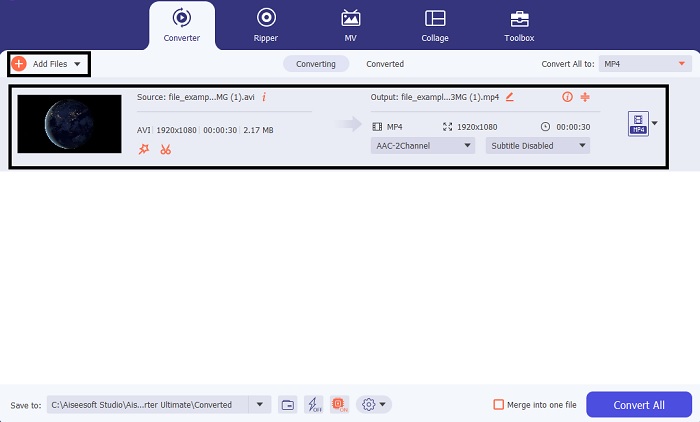
चरण 3। FVC टूल के इंटरफ़ेस पर, आप देखेंगे a जादू की छड़ी की तरह वहां आकार का बटन, फिर उस पर क्लिक करें। आपकी स्क्रीन पर एक नया इंटरफ़ेस दिखाया जाएगा, जहां आप वीडियो को बेहतर तरीके से संपादित कर सकते हैं। रिमाइंडर, यह चरण केवल एक बोनस है यदि आप कनवर्ट करने से पहले संपादन करना चाहते हैं। इसलिए, यदि आप चाहें तो बाद में आपको संपादित करने के लिए iMovie की आवश्यकता नहीं होगी। सेव करने के लिए ओके दबाएं।
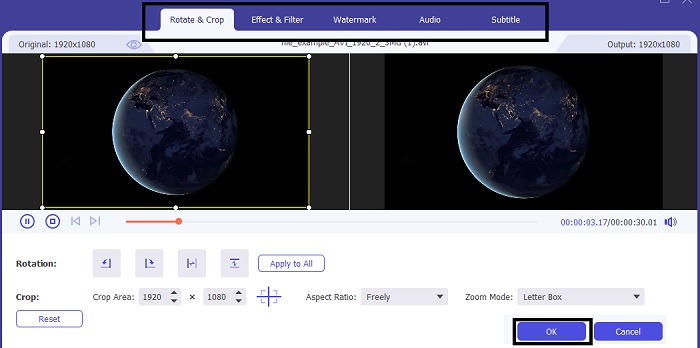
चरण 4। सभी प्रक्रिया के बाद, क्लिक करें ड्रॉप डाउन बटन और चुनें कि आप कौन सा iMovie प्रारूप चाहते हैं। यदि आप पहले से ही नया एवीआई प्रारूप चुनते हैं तो आपको क्लिक करना होगा सभी को रूपांतरित करें उपकरण को रूपांतरण शुरू करने का संकेत देने के लिए।
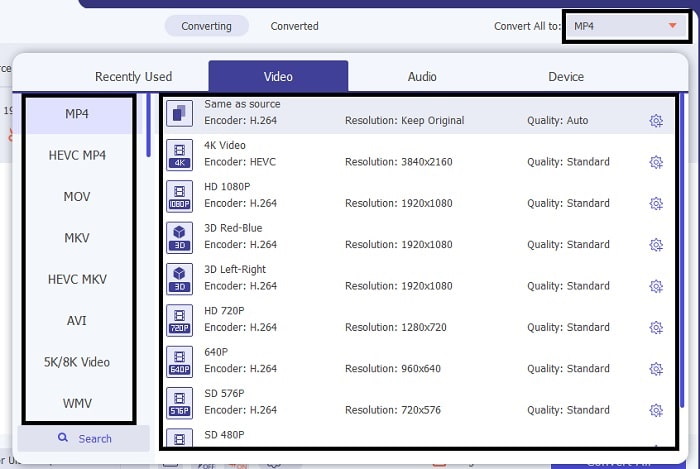
चरण 5। रूपांतरण पूरा होने के बाद, इसमें केवल कुछ सेकंड लगेंगे। और आपके नए प्रारूप वाला एक फ़ोल्डर आपकी स्क्रीन पर दिखाया जाएगा। फ़ाइल को देखने के लिए उस पर क्लिक करें और बधाई हो कि अब आप इसे iMovie में संपादित कर सकते हैं।
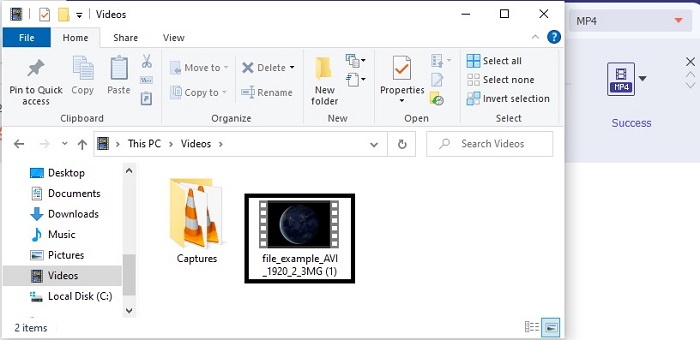
भाग 3. AVI से iMovie के बारे में अक्सर पूछे जाने वाले प्रश्न
आईमूवी के निर्माता कौन है?
iMovie को Apple Inc. द्वारा उनके मालिकाना संपादन उपकरण के रूप में बनाया गया था। ऐप्पल इंक के बारे में अन्य तथ्य। उन्होंने मैक उपयोगकर्ताओं के लिए अपने मूल मीडिया प्लेयर और प्रारूप के रूप में क्विकटाइम प्लेयर और एमओवी प्रारूप भी विकसित किया।
मैक पर एवीआई प्रारूप के लिए सबसे अच्छा विकल्प क्या है?
यह संभवतः MOV प्रारूप है क्योंकि इसका उद्देश्य Mac पर उपयोग करना था। क्या आप जानना चाहते हैं कि AVI फ़ाइलों को MOV प्रारूप में कैसे परिवर्तित किया जाए? फिर इसे क्लिक करें संपर्क AVI से MOV कन्वर्टर्स के बारे में अधिक जानने के लिए।
AVI प्रारूप का उपयोग करने का क्या नुकसान है?
ऊपर कहा गया था कि इस फॉर्मेट में अलग-अलग कोडेक्स हो सकते हैं जो कि अच्छा है। लेकिन एवीआई प्रारूप संकुचित नहीं है इसलिए 2 से 3 मिनट के वीडियो में एक विशाल फ़ाइल आकार की अपेक्षा होती है। फिर भी, यदि आप AVI के बारे में अधिक जानना चाहते हैं तो यह जानने के लिए क्लिक करें कि AVI क्या है।
निष्कर्ष
पहले हम अंधे और भ्रमित थे क्योंकि हमें नहीं पता था कि इस समस्या से कैसे निपटा जाए। लेकिन अब, हमारे लिए यह स्पष्ट है कि आपको AVI फ़ाइल को iMovie पर संपादित करने के लिए कनवर्ट करने की आवश्यकता होगी। तो, अब और नहीं के बारे में पूछ रहे हैं iMovie में AVI फ़ाइलों को कैसे आयात करें और इसे बाद में संपादित करें। यदि आपने चुना है FVC वीडियो कन्वर्टर अंतिम तो आप अपने लिए तालियों के पात्र हैं। क्योंकि आपने वह उपकरण चुना है जो आपके सभी रूपांतरणों में समाधान प्रदान करता है, विलय, बढ़ाना, संपीड़ित, और भविष्य में आपको और अधिक समस्याओं का सामना करना पड़ सकता है। तय करें कि आपके लिए सबसे अच्छा क्या है और वह सबसे अच्छा FVC वीडियो कन्वर्टर अल्टीमेट है।



 वीडियो कनवर्टर अंतिम
वीडियो कनवर्टर अंतिम स्क्रीन अभिलेखी
स्क्रीन अभिलेखी


